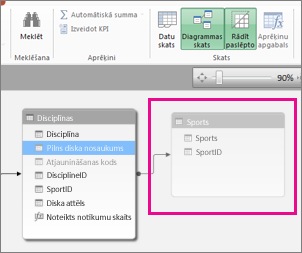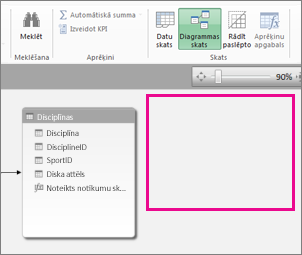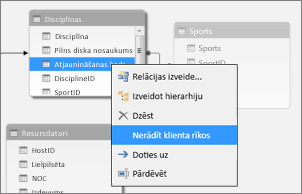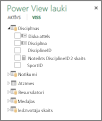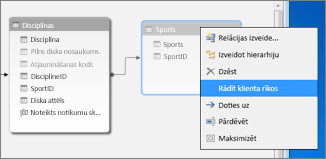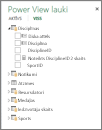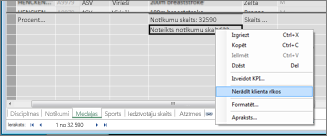Svarīgi!: Excel pakalpojumam Microsoft 365 un Excel 2021 tiks noņemta Power View 2021. gada 12. oktobrī. Kā alternatīvu varat izmantot interaktīvo vizuālo pieredzi, ko nodrošina Power BI Desktop,ko varat lejupielādēt bez maksas. Varat arī viegli importēt Excel darbgrāmatas Power BI Desktop.
Paslēpjot tabulu, kolonnu vai lauku, tas tiek noņemts no skata, bet netiek dzēsts. Tabula, kolonna vai lauks joprojām ir datu modeļa daļa. Programmā Power Pivot varat izvēlēties, vai slēptie vienumi tiek parādīti. Power View nav izvēles – ja vienums ir atzīmēts (programmā Power Pivot) kā slēpts, nevarēsit redzēt to līdzeklī Power View.
Paslēpjot nevajadzīgas tabulas, kolonnas, laukus un mērus, jūsu kolēģiem būs vieglāk izveidot atskaites, kā arī izprast un izmantot jūsu koplietotās atskaites.

-
Atveriet Power PivotPower Pivot > Pārvaldīt.
-
Atlasiet diagrammas skatu: Sākums > Skats > Diagrammas skats. (Varat arī izmantot datu skatu.)
-
Ja jums ir iespējota opcija Rādīt paslēpto, būs redzamas iepriekš paslēptās tabulas un kolonnas. Tās būs gaišākas nekā parādītās tabulas un kolonnas. Ja jums ir atspējota opcija Rādīt paslēpto, iepriekš paslēptie vienumi nebūs redzami.
-
Ar peles labo pogu noklikšķiniet uz tabulas vai kolonnas, kas jāpaslēpj, un atlasiet Paslēpt no klientu rīkiem.
Programmā Power Pivot, paslēpjot kolonnu, tā netiek noņemta no modeļa. Paslēptu kolonnu joprojām var lietot kā kārtošanas kolonnu tabulā. To var lietot arī kā atsauci formulās, kas definē aprēķinātās kolonnas vai aprēķinātos laukus.
Piezīme.: Iespēja paslēpt kolonnas nav paredzēta datu drošības nodrošināšanai, bet gan lai vienkāršotu un saīsinātu kolonnu sarakstu atskaitēs, kuras tās izmanto.
-
Līdzekļa Power View lauku sarakstā paslēptā tabula un lauki nav redzami.
Piezīme.: Kad paslēpjat vai parādāt vienumus programmā Power Pivot, jūs veicat izmaiņas pamatā esošajā datu modelī. Tāpēc, atgriežoties līdzeklī Power View, jums tiek piedāvāts atsvaidzināt datus darbgrāmatā.
-
Lai parādītu paslēptās tabulas un laukus, atgriezietiesPower Pivot:Power Pivot > Pārvaldīt, ar peles labo pogu noklikšķiniet uz vienuma, ko vēlaties parādīt un atlasiet Atcelt paslēpšanu no klienta rīkiem.
-
Līdzekļa Power View lauku sarakstā ir redzami slēptie lauki, kas tika parādīti.
-
Lai paslēptu tabulu, kolonnu vai lauku Datu skatā, noklikšķiniet ar peles labo pogu un atlasiet Paslēpt no klientu rīkiem.
Piezīme.: Ja nejauši paslēpjāt tabulu vai kolonnu, ko jau esat izmantojis aktīvajā atskaitē, neuztraucieties. Paslēptais vienums vairs netiks rādīts lauku sarakstā, taču atskaite netiek ietekmēta, un to varēs atjaunināt un koplietot. Tagad paslēpto vienumu nevarēsit izmantot, veicot jaunus atskaites izkārtojuma atjauninājumus, un, ja izdzēsīsit vizualizāciju, kurā tiek izmantots slēptais vienums, vizualizāciju nevarēsit atkārtoti izveidot, jo kolonna, lauks vai tabula vairs nav pieejama lauku sarakstā.
Skatiet arī
PowerPivot: jaudīga datu analīze un datu modelēšana programmā Excel
Power View un Power Pivot video